هل واجهت أية أخطاءٍ أثناء مشاركة ملفاتك عبر البريد الإلكتروني Outlook وترغب في إصلاح جرى كشف أخطاء في الملف ملف بيانات outlook؟
يزيد برنامج Microsoft Outlook الإنتاجية. إضافة لذلك، يساعد في إرسال، استقبال، تنظيم، قراءة رسائل البريد الإلكتروني، وعرض ملحقات البريد الإلكتروني.
بالإضافة لذلك، تشابه ملفات OST (جدول تخزين غير متصل بالإنترنت) في Outlook معلومات صندوق البريد المحفوظة على مخدم Exchange. لذا، عندما يتم التعرف على الأخطاء، فإنك قد لا تتمكن من فتح Outlook. هذا الدليل موجود هنا لإصلاحهم.
الفصل 1: ما "جرى كشف أخطاء في الملف Outlook OST"؟
هناك حقيقة واحدة أنت بحاجة لمعرفتها أولاً. يسمح لك Outlook بالوصول إلى ملفات البيانات حتى وإن كنت غير متصل بالإنترنت. تستطيع حفظ التحسينات لملفات OST في وضع عدم الإتصال بالإنترنت. كلما دخلت إلى Outlook باستخدام حساب exchange، فإنه يزامن ويخزن رسائل بريدك الإلكتروني على exchange في ملف OST.
مع ذلك، أحياناً يصاب ملفك بالتلف لسبب ما، ليصبح غير قابل للاستخدام. سيعرض Outlook رسالة خطأ "جرى كشف أخطاء في الملف".
C:\ Users\username\AppData\Local\Microsoft|Outlook|user@example.com.ost.”
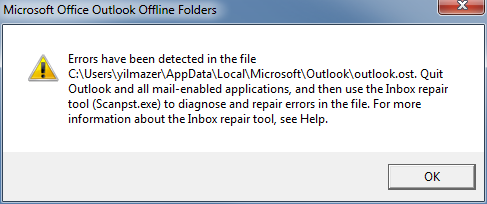
الفصل 2: أعراض هذا الخطأ
كيف ستعرف أن ملف بيانات Outlook جرى كشف أخطاء في الملف Outlook OST؟
في أحدث إصدار من برنامج Microsoft Outlook، قد تتلقى رسالة الخطأ التالية:
جرى كشف أخطاء في الملف
C:\ Users\username\AppData\Local\Microsoft|Outlook\user@org.com.ost
عندما تحدد قائمة أحداث البرنامج، ستحصل على حدث مع ID 2000.
لدينا هنا بعض الأعراض الشائعة التي تنم عن مشكلة في ملف OST:
- بطء في تشغيل Outlook أو تحميله.
- تأثيرات سلبية على سرعة إرسال واستقبال رسائل البريد الإلكتروني
- مشكلات في مزامنة صناديق البريد
- يتوقف أو يتعطل Microsoft Outlook بشكل منتظم
قد يؤدي تجاهل هذه التحذيرات إلى مشكلات أكثر أهمية، كالتلف أو حدوث أخطاء في ملفات OST لديك.
- جرى تلف ملف Outlook OST غير المتصل بالإنترنت.
- حدث خطأ في فتح ملف بيانات Outlook.
- أسباب خطأ ملف بيانات Outlook.
الفصل 3: أسباب حدوث هذا الخطأ
من الممكن مواجهة تلف الملفات الناجم عن الأخطاء التي جرى كشفها في الملف Outlook OST. ربما تتوقف ملفات البيانات لديك عن العمل أو تتلف لأسباب عديدة مثل:
- استخدام البرامج الضارة أو الفيروسات
- فقدان غير متوقع للكهرباء
- فشل في النظام أثناء مزامنة ملف OST مع المخدم
- فشل في قرص التخزين بسبب ملف OST كبير الحجم.
- المناطق التالفة
- عدم توافق الملحقات في Outlook
- تبديل مفتاح التبديل 'لا يستجيب'. مشكلات المزامنة في Microsoft Outlook
- الملفات المحذوفة
الفصل 4: طرائق مختلفة لإصلاح هذا الخطأ
منذ ظهور الخطأ على الشاشة عند محاولتك فتح Outlook، تستطيع اتباع عدة خطوات لإصلاح الملف OST وإصلاح الأخطاء التي واجهت الملف OST.
لإيجاد حل للمشكلات، جرى كشف أخطاء في الملف Outlook OST الحصول على رسائل البريد الإلكتروني من Microsoft Outlook. يوجد بعض طرائق اكتشاف المشكلات وإصلاحها لحل المشكلة. لنلقي نظرة سريعة على المقال.
1. الطريقة الرسمية: حذف الملف OST وإعادة تحميله
تستطيع إصلاح الخطأ جرى كشف أخطاء في الملف Outlook OST من خلال حذف الملف الشخصي على Outlook واعادة تحميله. لن يؤدي حذف الملف OST إلى فقدان أية بيانات لأنك تستطيع تحميله مرة أخرى من مخدم exchange. احتفظ بنسخة احتياطية من الملف OST قبل حذفه.
لإصلاح الخطأ جرى كشف أخطاء في الملف Outlook OST <المسار إلى OST.> هو صنع ملف Outlook شخصي جديد.
ابق في المقال لمعرفة الخطوات:
- أغلق برنامج Outlook.
- انتقل إلى لوحة التحكم & افتح واجهة مخدم البريد.
- عندما تفتح برمجيات البريد، انقر على إظهار الملفات الشخصية.
- اختر الخيار إزالةلحذف ملف Outlook الشخصي الموجود.
ملاحظة:
إن أنشأت حساب بريد إلكتروني POP/ SMTP ثانوي في Outlook، انسخ ملفات PSt لهذا الملف الشخصي احتياطياً إلى مواقع مختلفة قبل حذف ملف Outlook الشخصي أو إنشاء ملف Outlook شخصي جديد دون حذف الملف الموجود.
- حدد الخيار إضافة واكتب اسماً لملف Outlook الشخصي الجديد.
- انتقل إلى إعداد حساب Exchange في برنامج outlook.
تنبيه: بعد اتباع التعليمات المعطاة، لا يزال Outlook غير قادر على فتح ملف OST التالف، بعد ذلك، تستطيع اتباع طرائق أخرى موضحة جيداً في هذه المقالة.
2. الطريقة التقنية: استخدام برنامج إصلاح OST
استخدم برنامج Wondershare Repairit للبريد الإلكتروني لإصلاح الأخطاء
Wondershare Repairit للبريد الإلكتروني هو برنامج فعال لاستعادة ملفات بيانات OST/PST المتضررة والتالفة. ربما يساعدك برنامج Repairit للبريد الإلكتروني في حل أية مشكلات متعلقة بالبريد الإلكتروني في مختلف أنظمة التشغيل. إنه أداة إصلاح حصرية في مجال Microsoft Outlook.
لنتعرف الآن كيف يتفوق برنامج Repairit للبريد الإلكتروني في دعمه على البرامج المنافسة
- لصيغ PST وOST
- أنظمة التشغيل Windows وMac
- استعادة البريد الإلكتروني
- المعاينة قبل الحفظ.
تتضمن الميزات الأساسية لبرنامج Wondershare Repairit للبريد الإلكتروني:
تبنت الكثير من الشركات برنامج Outlook لتسهيل أعمالها. إنه منصة تواصل تجاري وشخصي ممتازة. ربما تعتمد على برنامج Repairit للبريد الإلكتروني في مشكلات كملفات Outlook PST وOST التالفة.

برنامج Wondershare Repairit للبريد الإلكتروني
5,481,435 شخصاً بادروا إلى تحميل البرنامج.
-
إصلاح ملفات PST وOST المتضررة في جميع سيناريوهات تلف بيانات البريد الإلكتروني مثل: تعطُّل قرص التخزين وتلف قطاعاته التخزينية وهجمات الفيروسات وحصان طروادة، وأعطال outlook وتلف بياناته وإيقاف تشغيل الجهاز بطريقة خاطئة وغيرها.
-
استعادة بريد Outlook المحذوف من مدة طويلة واستخراج رسائل البريد الإلكتروني والمجلدات والتقويم والمزيد في غضون ثوانٍ.
-
استعادة بيانات البريد الإلكتروني الخاص بـOutlook المحذوفة منذ مدة طويلة بمعدل نجاح يصل إلى 100%.
-
استرجاع جميع رسائل البريد الإلكتروني دون وجود قيود للدعم والحجم بحيث تتمكن من معاينتها قبل حفظها.
-
متوافق مع Windows 7/8/8.1/10/11، Windows Server 2012/2016/2019، وMacOS X 10.11~ MacOS 12 (Monterey).
خطوات استخدام برنامج Repairit للإصلاح في Windows
عندما نتحدث عن أداء المنتج، نادراً ما توجد أية منتجات بريد إلكتروني تتفوق على برنامج Repairit للبريد الإلكتروني.
إصلاح البريد الإلكتروني
إن كنت تستخدم حاسباً محمولاً بنظام تشغيل Windows، فينبغي عليك القيام بثلاثة إجراءات سهلة وموضحة أدناه لإصلاح رسائل بريدك الإلكتروني.
رفع رسائل البريد الإلكتروني التالفة
- تشغيل برنامج Repairit للبريد الإلكتروني
- اضغط "ايجاد" للبحث عن رسائل البريد الإلكتروني التالفة الموجودة في مواقع التخزين.
- انقر "اختيار الملف" لرفع ملفات OST التالفة لديك.

إصلاح الملفات المرفوعة
انقر "إصلاح" لذلك، سيستعيد برنامج Repairit رسائل البريد الإلكتروني التالفة لديك بشكل آلي وفي غضون ثوانٍ.
معاينة وحفظ رسائل البريد الإلكتروني المصلحة
بعد انتهاء عملية الإصلاح، ستعرض اللوحة اليسرى جميع رسائل البريد الإلكتروني المصححة.
نقرة مزدوجة على رابط البريد الإلكتروني لفحص معاينته، ثم اختر مكاناً لتخزينه.

3. استعادة OST من النسخة الاحتياطية
إن هذه هي إحدى أسهل الطرائق لحل الأخطاء المكتشفة في ملف Outlook. تستطيع تحديد نسخ احتياطي تلقائي لبرنامج Outlook مع جميع الاعدادات والخاصيات. تستطيع استعادة ملف OST من النسخة الاحتياطية.
لكن، إن لم يتم نسخ بيانات ملف OST احتياطياً، فمن الممكن أن يتسبب ذلك بفقد بياناتك الأخيرة، لكن الحل قد يصلح الخطأ.
4. فتح برنامج MS Outlook في الوضع الآمن
إن الوضع الآمن في Outlook وضعٌ مقيدٌ قد تستطيع تفعيله إن كنت ترغب باستخدام مجموعة جزئية فقط من خاصيات البرنامج. توجد عدة طرائق لفتح برنامج Outlook في الوضع الآمن.
- باستخدام زر لوحة المفاتيح
- شغل برنامج Outlook من قائمة ابدأ.
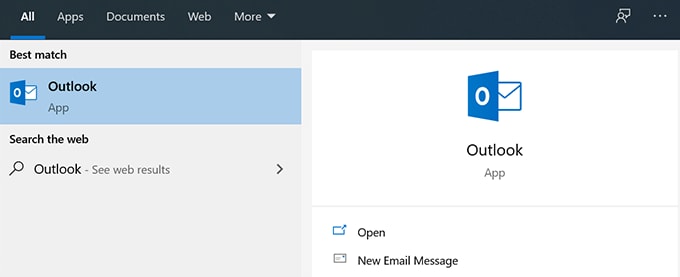
- أبقِ يدك على زر CTRL وافتح برنامج Outlook.
- ستظهر نافذة منبثقة تسألك إن كنت ترغب بالدخول إلى الوضع الآمن.
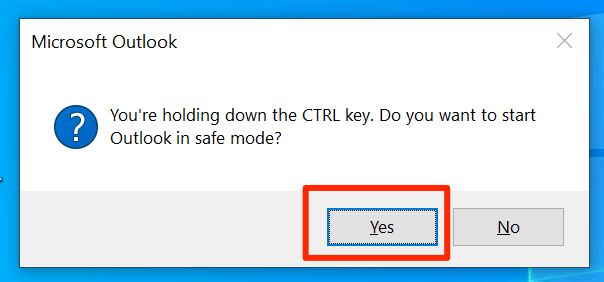
- انقر على "نعم"، وستدخل إلى الوضع الآمن لبرنامج Outlook.
استخدام صندوق التشغيل
- اضغط على المفاتيح Windows+R معا وافتح لوحة التشغيل.
- اكتب الأمر exe/safe واضغط Enter.
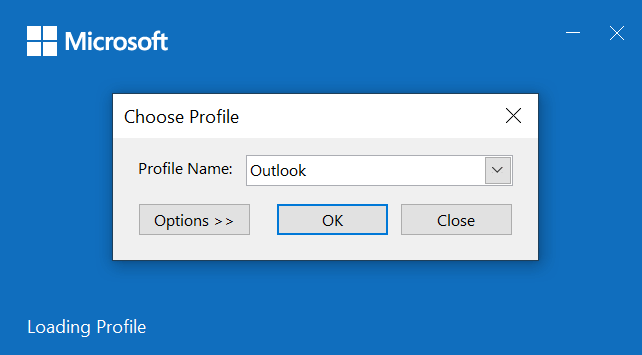
- سيفتح برنامج Outlook في الوضع الآمن، وتستطيع اختيار الملف الشخصي الإفتراضي.
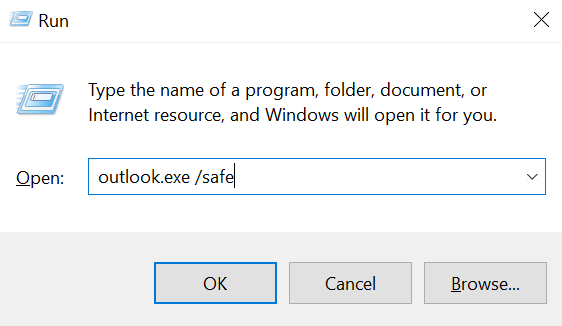
5. إصلاح OST باستخدام الأداة المساعدة في إصلاح صندوق الوارد
توفر Microsoft لمستخدميها أداتي إصلاح مدمجتين بصندوق الوارد هما scanPST.exe وscanOST.exe، لإصلاح gs والمشكلات مع ملفات البيانات في Outlook. تستطيع هذه الأدوات إصلاح الأخطاء الطفيفة والمشكلات المرتبطة مع ملفات PST وOST.
قد يكون لها بعض العيوب لأنها تستطيع إصلاح المشكلات الطفيفة فقط. بالنسبة للمشكلات الهامة مثل "جرى كشف أخطاء في الملف outlook OST"، لا نستطيع حلها باستخدام هذه الأدوات.
لإصلاح ملف OST تالف باستخدام scanOST.exe، اتبع الخطوات المكتوبة أدناه:
- أغلق برنامج Outlook، وانتقل إلى لوحة التحكم & افتح برمجيات البريد.
- اذهب إلى خيار ملفات البيانات.
- تحقق من اسم الملف OST لحساب Exchange وافتح موقع الملف.
- اذهب إلى شريط العنوان، اختر المسار وانسخه.
- اذهب إلى مستكشف Windows واكتشف برنامج الإصلاح scanpst.exe في الموقع التالي، بحسب إصدار windows وMicrosoft office لديك.
- على سبيل المثال:
Office 2019 & 2016 & Office 365:
- Windows 32-bit > C:\Program Files\Microsoft Office\Office16
- Windows 64-bit & Office 32-bit > C:\Program Files (x86)\Microsoft Office\Office16
- Windows 64-bit & Office 64-bit > C:\Program Files\Microsoft Office\Office16
- Click-to-Run Office 32-bit> C:\Program Files (x86)\Microsoft Office\root\Office16
- Click-to-Run Office 64-bit> C:\Program Files\Microsoft Office 16\root\office16
- نقرة مزدوجة على scanPST.exe ليفتح
- انقر على تصفح
- الصق المسار المنسوخ.
- اختر ملف OST التالف وفتح.
- انقر على زر المسح الضوئي ولتدع أداة إصلاح البريد الوارد بإصلاح الملف التالف.
- عند انتهاء العملية، افتح Outlook وتحقق إن كان الخطأ قد أُصلح.
الخاتمة
قد تعرف طرائق مختلفة لحل "جرى كشف أخطاء في الملف outlook.ost" إن مررت بحالة مشابهة، فبإمكانك استخدام التوصيات المذكورة في الأعلى. عندما تحتاج مستقبلاً لإصلاح أي شيءٍ في برنامج Outlook، برنامج Wondershare Repairit للبريد الإلكتروني موجود لمساعدتك. تستطيع الوثوق به واستخدامه في حل أية مشكلات مع Outlook. تستطيع التواصل معنا كلما واجهت مشكلة أو كانت لديك أسئلة. إضافة لذلك، سنسعد إن أطلعتنا على رأيك بهذه القطعة.

Khalid Abdullahi
contributor Editor
Generally rated4.5(105participated)